YouTube検索が機能しない問題を修正する方法
公開: 2022-11-25Apple iPhone または Android デバイスで YouTube の検索機能を使用する際に問題がありますか? アプリが期待される結果を取得しない理由はいくつかあります。 問題を解決するいくつかの方法を試して、お気に入りの YouTube ビデオを見つけられるように戻すことができます。
YouTube の検索機能を使用できない一般的な理由の 1 つは、アプリに小さな不具合があることです。 その他の原因には、インターネット接続が非アクティブである、YouTube が完全なデータ アクセス権を持っていないなどがあります。
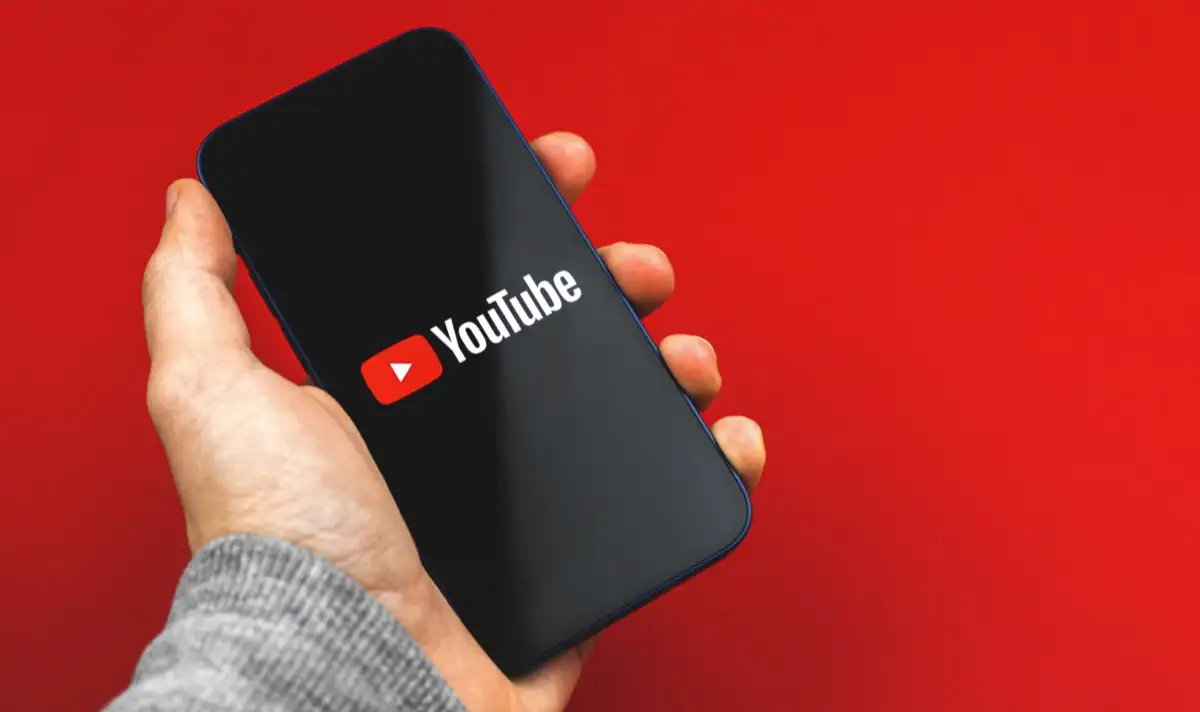
スマートフォンで YouTube を再起動する
YouTube に関するほとんどの問題を解決する簡単な方法の 1 つは、携帯電話で YouTube アプリケーションを終了して再起動することです。 これにより、アプリのさまざまな軽微な問題が修正され、検索機能を使用できるようになります。
iPhoneの場合
- 携帯電話の画面の下から上にスワイプし、途中で一時停止します。
- リストでYouTubeを見つけ、アプリを上にスワイプしてアプリを閉じます。
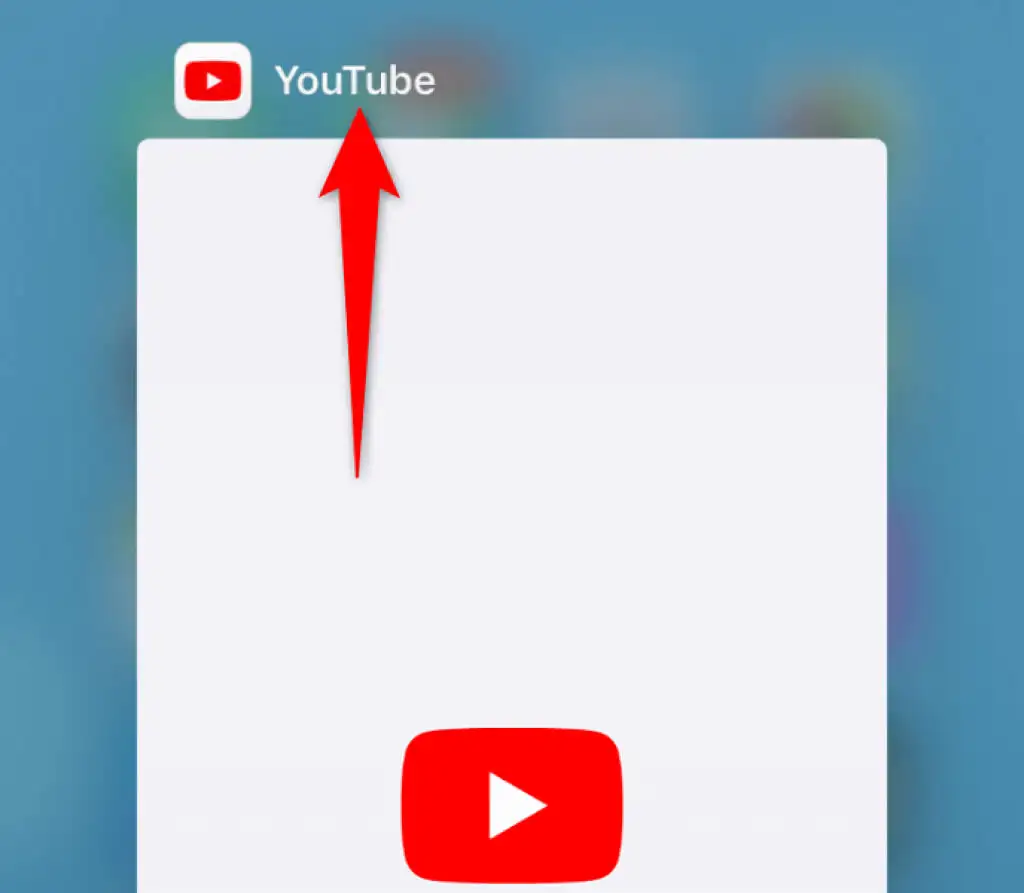
- ホーム画面でYouTubeをタップして、アプリを再起動します。
Android の場合
- [最近のアプリ] ボタンをタップします。
- YouTubeアプリを上にスワイプします。
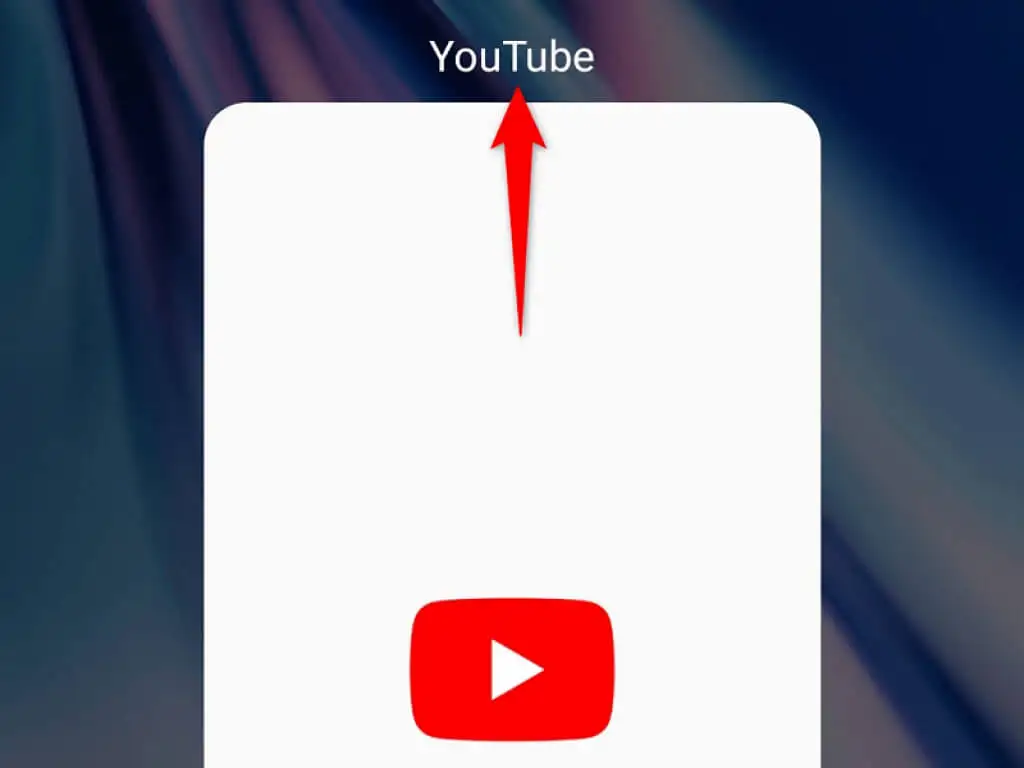
- ホーム画面またはアプリ ドロワーで [ YouTube ] をタップします。
インターネット接続を確認してください
YouTube で検索結果を取得するには、アクティブなインターネット接続が必要です。 接続がむらがあるか、まったく機能していない場合、それが検索オプションを使用できない理由です.
携帯電話で Web ブラウザーを開き、Bing などのサイトを起動することで確認できます。 サイトへのアクセスに成功した場合、インターネットは正常に機能しています。 この場合、読み進めてさらに修正を見つけてください。
Web ブラウザーがサイトの読み込みに失敗した場合、インターネット接続に問題があります。 この場合、自分で問題を解決するか、プロバイダーの助けを求めてください。
YouTube がダウンしているかどうかを確認する
YouTube のサーバーがダウンして、プラットフォームが停止することがあります。 検索機能が機能しないのは、このような停止の結果である可能性があります。
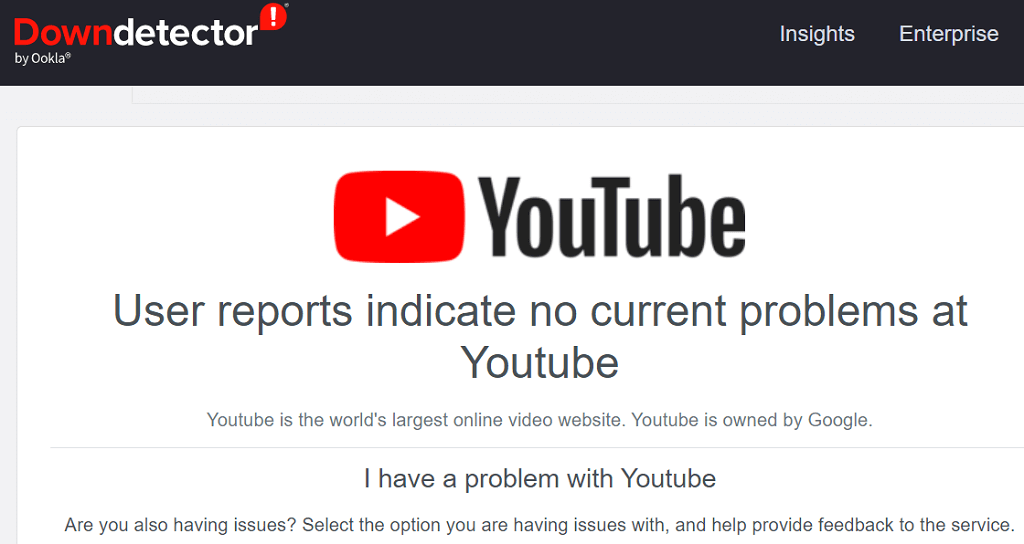
DownDetector などのサイトを使用して、YouTube でダウンタイムが発生しているかどうかを確認できます。 プラットフォームが実際にダウンしている場合は、会社がサーバーを復旧するまで待つ必要があります. 問題を解決するために自分でできることは何もありません。
YouTube を更新して検索バーの問題を修正する
YouTube のアプリのバグにより、検索機能が動作しない場合があります。 これらのコーディングレベルの問題を自分で修正することはできないため、携帯電話のアプリを更新して、これらのバグを取り除くことができます.
iPhone と Android の両方で YouTube を無料で簡単に更新できます。
iPhoneの場合
- iPhone でApp Storeを起動します。
- 下部にある [更新]を選択します。
- リストのYouTubeの横にある [更新] を選択します。
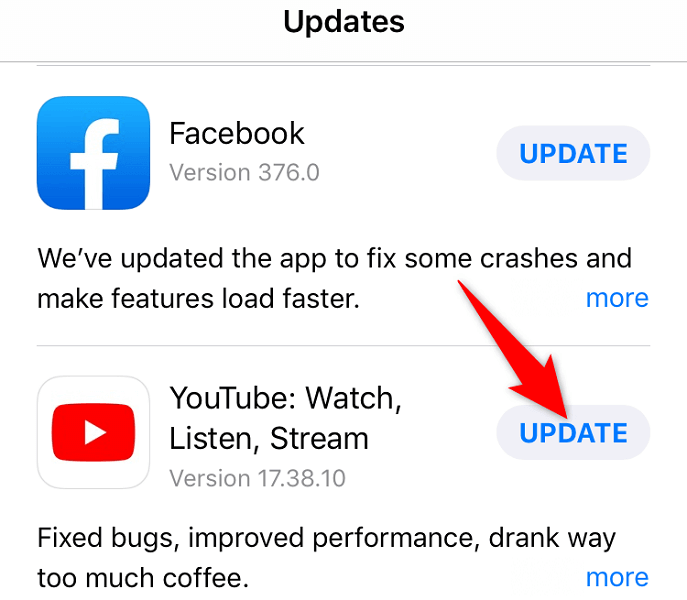
Android の場合
- スマートフォンでGoogle Play ストアを開きます。
- YouTubeを検索して選択します。
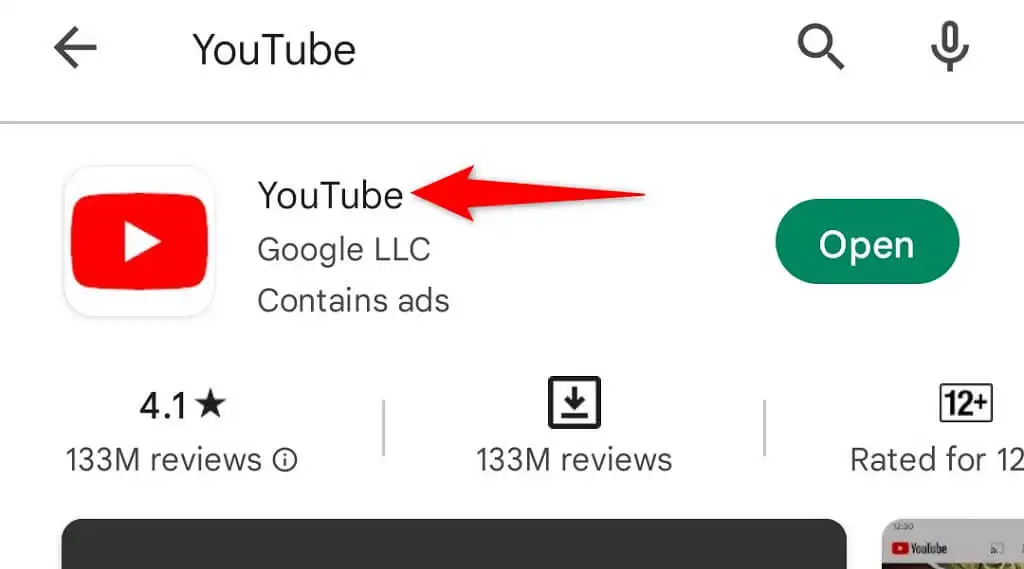
- [更新] をタップして、アプリを更新します。
iPhone または Android フォンをアップデートする
iPhone または Android スマートフォンのシステム バグにより、アプリが誤動作する可能性があります。 これは、お使いの携帯電話が古いバージョンのオペレーティング システムを実行している場合に特に当てはまります。
この場合、携帯電話のソフトウェアを最新バージョンに更新することで、YouTube 検索の問題を解決できます。 その方法は次のとおりです。
iPhoneの場合
- iPhone で[設定]を開きます。
- [設定] で [一般] > [ソフトウェア アップデート] に移動します。
- iPhone で利用可能なアップデートを確認します。
- [ダウンロードとインストール] をタップして、更新プログラムをダウンロードしてインストールします。
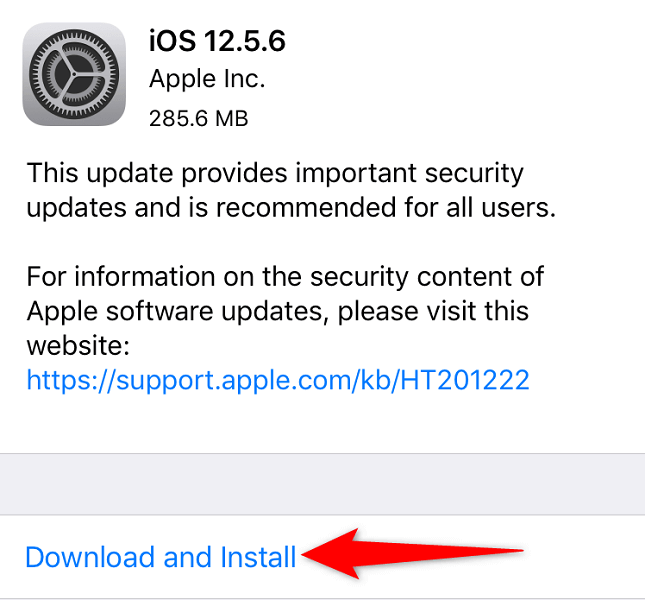
- iPhone を再起動します。
Android の場合
- 電話で設定を起動します。
- [システム] > [システム アップデート]を選択します。
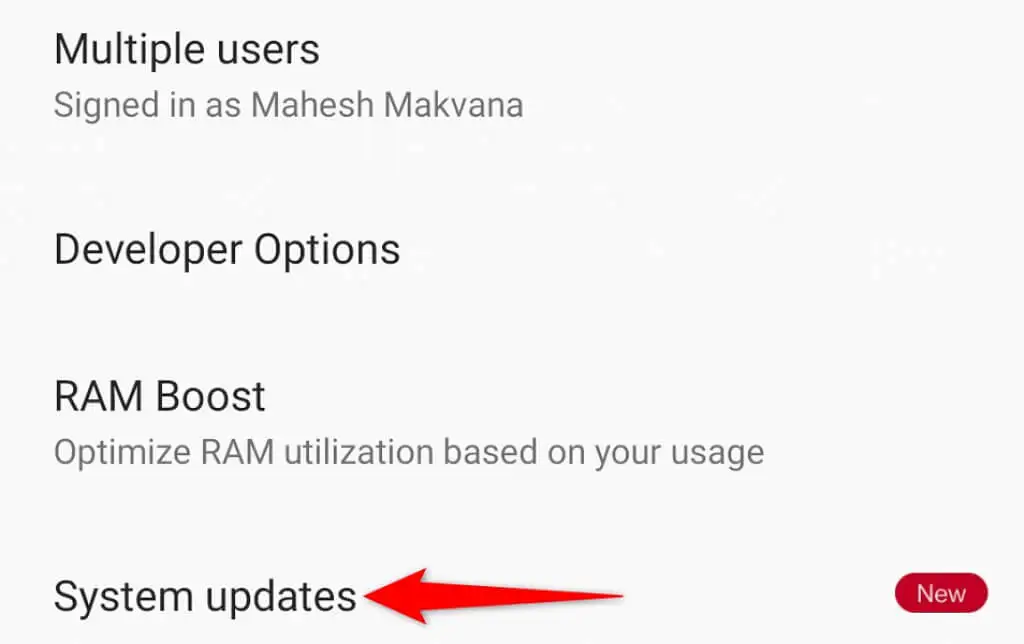
- 利用可能なアップデートを見つけてインストールします。
- 電話を再起動します。
電話で正しい日付と時刻を使用する
一部のアプリでは、機能するためにスマートフォンが正しい日付と時刻を使用する必要があります。 携帯電話で日付と時刻のオプションを間違って指定した場合、YouTube の検索機能が機能しない可能性があります。

携帯電話でこれらのオプションを修正すると、YouTube は期待どおりに機能します。
iPhoneの場合
- iPhoneで設定を起動します。
- [一般] > [日付と時刻] を選択します。
- [自動的に設定] をオンにします。
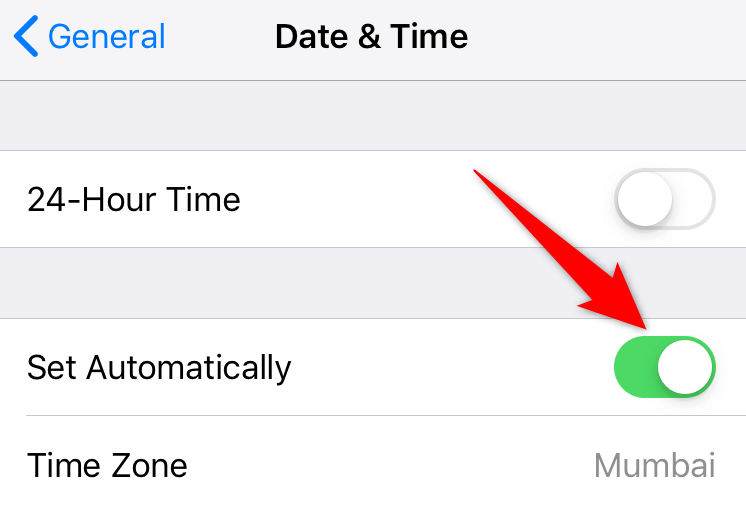
Android の場合
- スマートフォンで[設定]を開きます。
- [システム] > [日付と時刻] を選択します。
- Use network-provided timeとUse network-provided time zone の両方をオンにします。
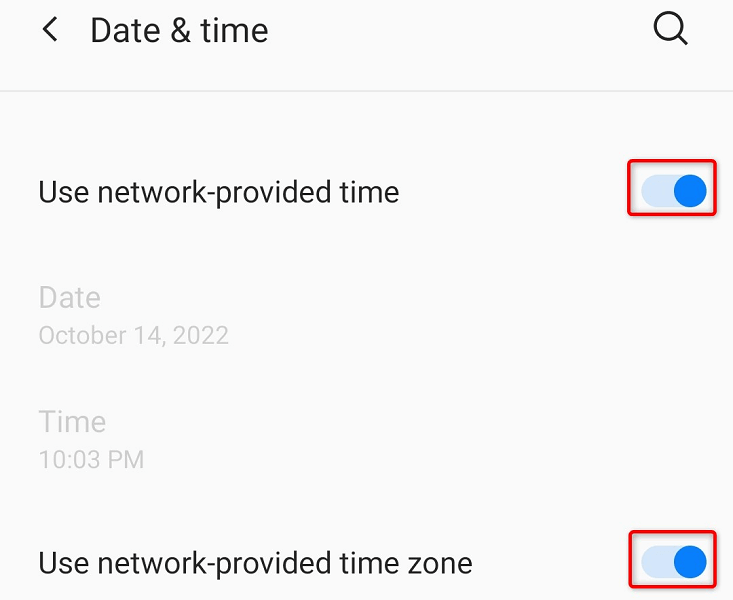
YouTube のシークレット モードを有効にする
YouTube にはシークレット モードが用意されており、視聴履歴を記録せずにプラットフォームを閲覧できます。 このモードを使用して、検索の問題の解決に役立つかどうかを確認する価値があります。
- スマートフォンでYouTubeアプリを開きます。
- YouTube の右上隅にあるプロフィール アイコンを選択します。
- [シークレット モードをオンにする] を選択します。
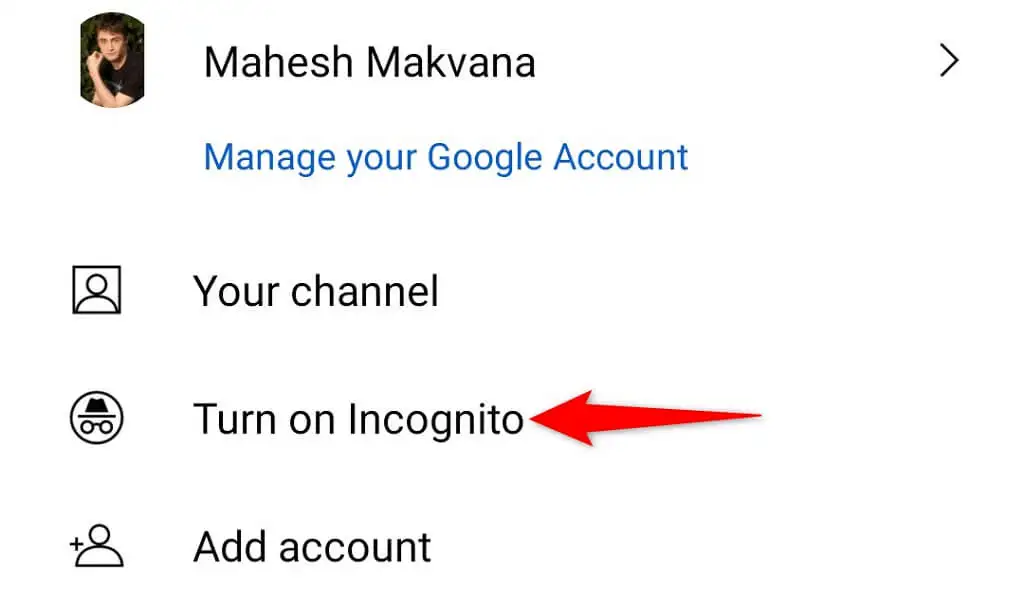
- プロンプトで [了解] を選択します。
- 検索オプションを使用して、それが機能するかどうかを確認してください。
- シークレット モードを無効にするには、YouTube の右上隅にあるプロフィール アイコンをタップし、[シークレット モードをオフにする] を選択します。
アプリキャッシュをクリアしてYouTube検索が機能しない問題を修正
YouTube はキャッシュと呼ばれる一時ファイルを使用して、アプリ内エクスペリエンスを向上させます。 これらのファイルが破損し、アプリの機能が動作しなくなった可能性があります。 幸いなことに、アプリ内の個人データに影響を与えることなく、YouTube キャッシュを削除できます。
キャッシュを削除しても、アプリ内のログイン セッションやその他の情報はそのまま残ります。 iPhone ではアプリのキャッシュをクリアできないため、これは Android でのみ実行できることに注意してください。
- Androidフォンで設定を起動します。
- [設定] で [アプリと通知] > [ YouTube ] を選択します。
- [ストレージとキャッシュ] をタップします。
- [キャッシュをクリア]を選択します。
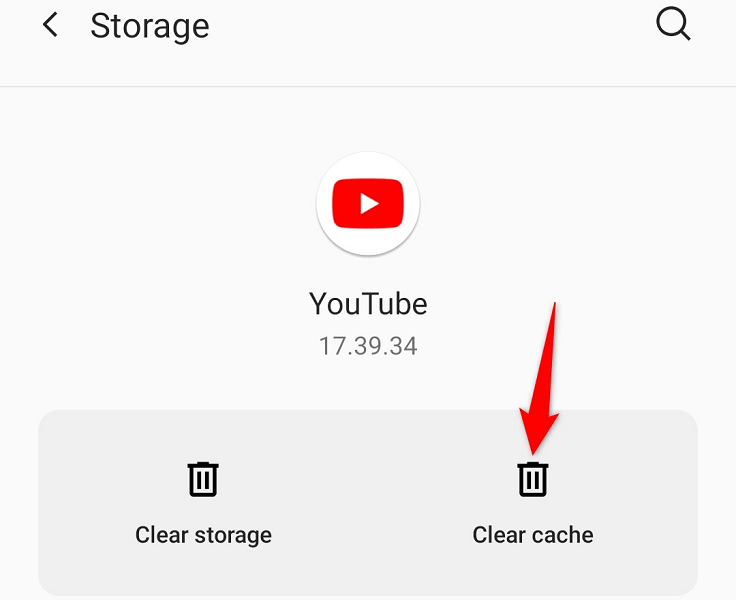
YouTube が無制限のデータを使用できるようにする
Android スマートフォンでデータセーバー モードを有効にしている場合、YouTube のインターネット使用が制限されている可能性があります。 これにより、アプリの機能が動作しなくなります。
このモードで YouTube アプリをホワイトリストに登録し、アプリが無制限のデータを使用できるようにすることができます。 これにより、アプリでの検索の問題が解決される可能性があります。
- Android スマートフォンで[設定]を開きます。
- [アプリと通知] > [ YouTube] > [モバイル データと Wi-Fi] に移動します。
- 無制限のデータ使用をオンにします。
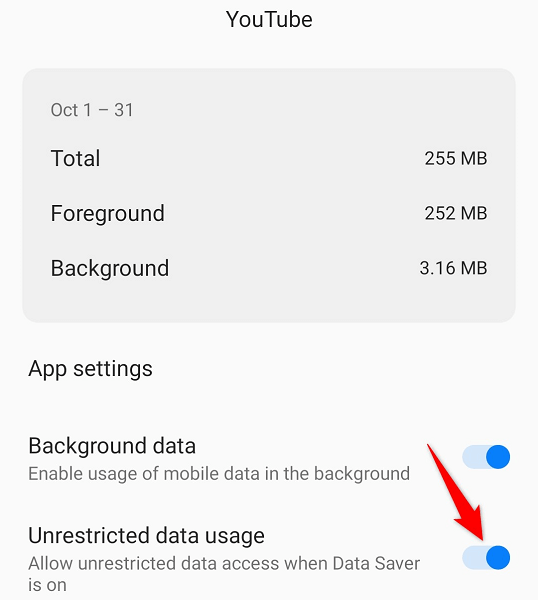
電話のネットワーク設定をリセットする
YouTube 検索の問題が解決しない場合は、iPhone または Android スマートフォンのネットワーク設定をリセットして、ネットワークの問題を解決してみてください。 これにより、誤って指定されたオプションが問題を引き起こしていないことが保証されます。
iPhoneの場合
- iPhone で[設定]を開きます。
- [設定] で [一般] > [リセット] を選択します。
- [ネットワーク設定のリセット]を選択します。
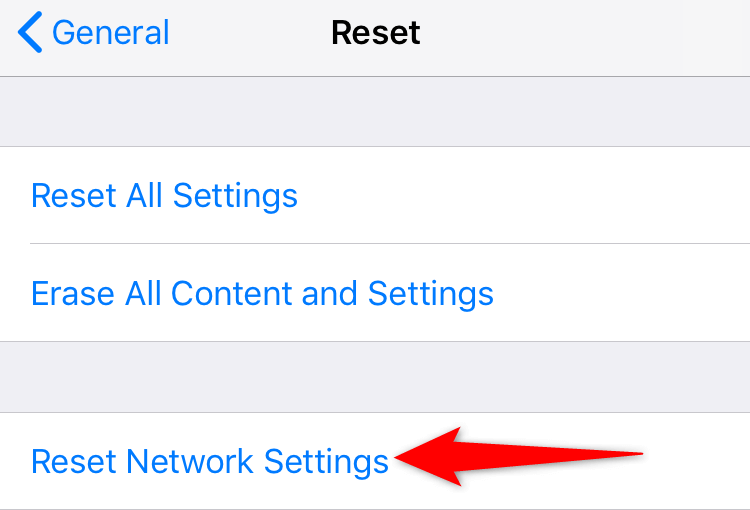
- iPhone のパスコードを入力します。
- プロンプトで[ネットワーク設定のリセット]を選択します。
Android の場合
- 電話で設定を起動します。
- [設定] の [システム] > [オプションのリセット] に移動します。
- [Wi-Fi、モバイル、Bluetooth をリセット] を選択します。
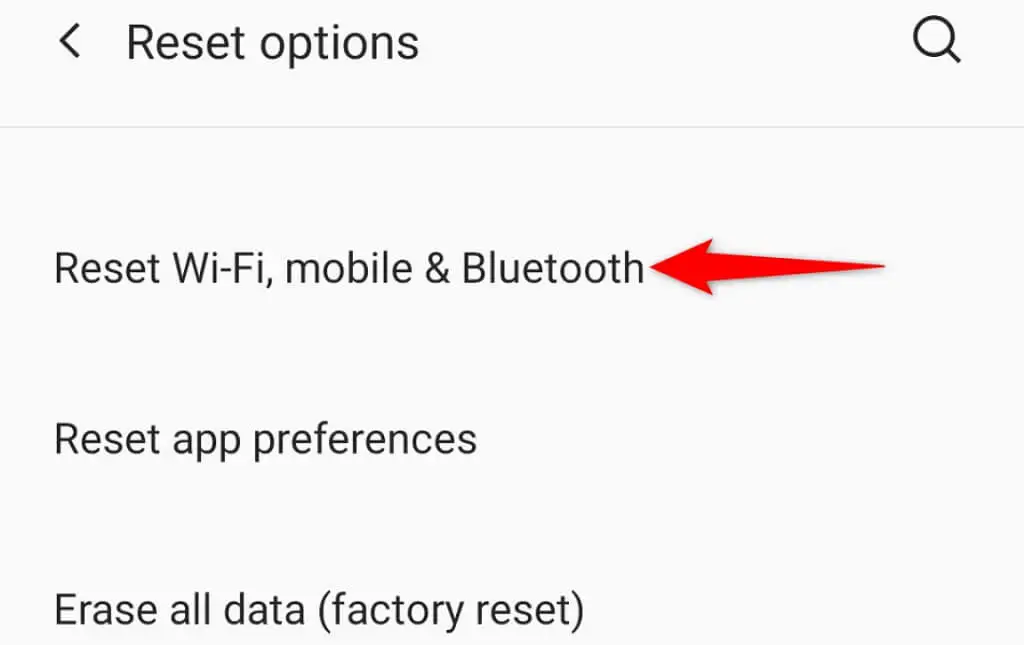
- [設定のリセット]を選択します。
スマートフォンで YouTube 検索バーを機能させる
YouTube の検索は、この巨大なビデオ ホスティング サイトで興味のあるビデオを見つける方法として不可欠な機能です。 検索機能が壊れているということは、見たいものを見ることができないということです。
幸いなことに、上記の方法を使用して検索の問題を解決できます。 次に、このプラットフォームで見る価値のある動画を見つけることができます. 幸運を!
